Menyesuaikan Posisi dan Ukuran Gambar
Pada layar Edit item, Anda dapat menyesuaikan posisi dan ukuran gambar.
-
Pada layar Edit item, pilih gambar yang ingin disesuaikan.
Bingkai tata letak gambar dan ikon operasi muncul.
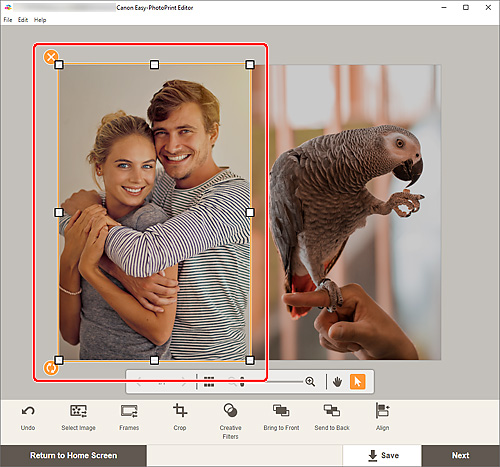
-
Ubah posisi, ukuran, atau sudut kemiringan gambar.
- Pindahkan
- Ketika Anda menempatkan kursor di atas bingkai tata letak gambar, kursor berubah menjadi
 (Pindahkan) dan Anda dapat memindahkan gambar.
(Pindahkan) dan Anda dapat memindahkan gambar. - Ukuran
- Seret kotak putih dari bingkai tata letak gambar untuk menyesuaikan ukurannya.
 (Hapus)
(Hapus)- Menghapus bingkai tata letak gambar.
 (Putar)
(Putar)-
Seret untuk memutar bingkai tata letak gambar dengan bebas di sekitar pusatnya.
Klik untuk memutar 90 derajat searah jarum jam.
 Catatan
Catatan-
Windows
Pada menu yang ditampilkan dengan mengklik kanan bingkai tata letak gambar, Anda dapat memotong, menyalin, atau menempel gambar, atau mengubah urutan tampilan atau penjajaran/distribusi gambar.
-
macOS
Pada menu yang ditampilkan dengan kontrol-klik pada bingkai tata letak gambar, Anda dapat memotong, menyalin, atau menempel gambar, atau mengubah urutan tampilan atau penjajaran/peletakan beberapa gambar.
-
Pada area Alat pengeditan, sesuaikan gambar (tambah bingkai, potong, ubah urutan tampilan, jajarkan/tata, dll.).
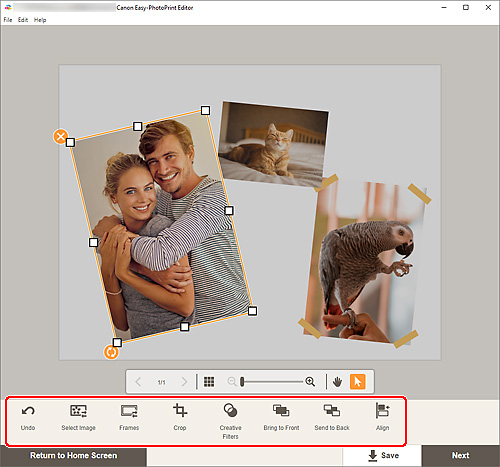
-
Klik di luar item.
Gambar yang disesuaikan direfleksikan dalam item.
